Ak chcete nastaviť seba a svoju triedu na pravidelné kontroly plynulosti, vytvorte knižnicu obsahu vo OneDrive. OneDrive je flexibilný a dá sa zdieľať a tvarovať tak, aby spĺňal mnohé rôzne školské ekosystémy. Vytvorte knižnicu zdrojov na základe záujmov študentov, úrovne čítania alebo učebných osnov.
Poznámka: Ak si len chcete vyskúšať funkciu Pokrok v čítaní, preskočte priamo s obmedzenou množinou vyvažovaných vzorových pasáží ReadWorks. Po spustení funkcie Pokrok v čítaní vyberte položku Prehľadávať knižnicu ukážok a vyberte pasáž z ľubovoľnej úrovne klasifikácie.
Z vášho OneDrivu
-
Výber položky Nový priečinok>
-
Zadajte názov priečinka a vyberte položku Vytvoriť.
-
Vyberte požadované súbory a presuňte ich do priečinka.
-
Spolupracujte v škole alebo s tímom na úrovni ročníka a vytvorte systém, ktorý podporuje individuálne a pravidelné kontroly plynulosti čítania.
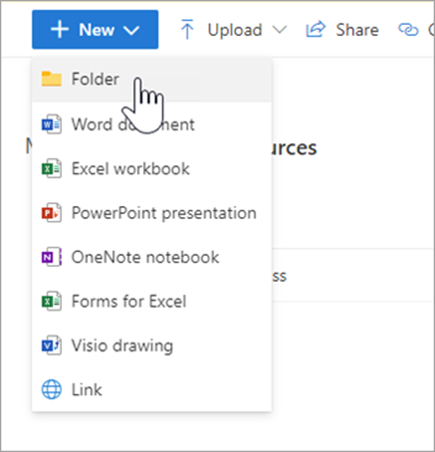
Tip: Vyhľadajte pasáže na webe alebo použite Microsoft Lens na konverziu existujúcich papierových zdrojov a textových pasáží na úlohy priebehu čítania.
Ďalšie informácie
Úvodné informácie o funkcii Pokrok v čítaní v aplikácii Teams










